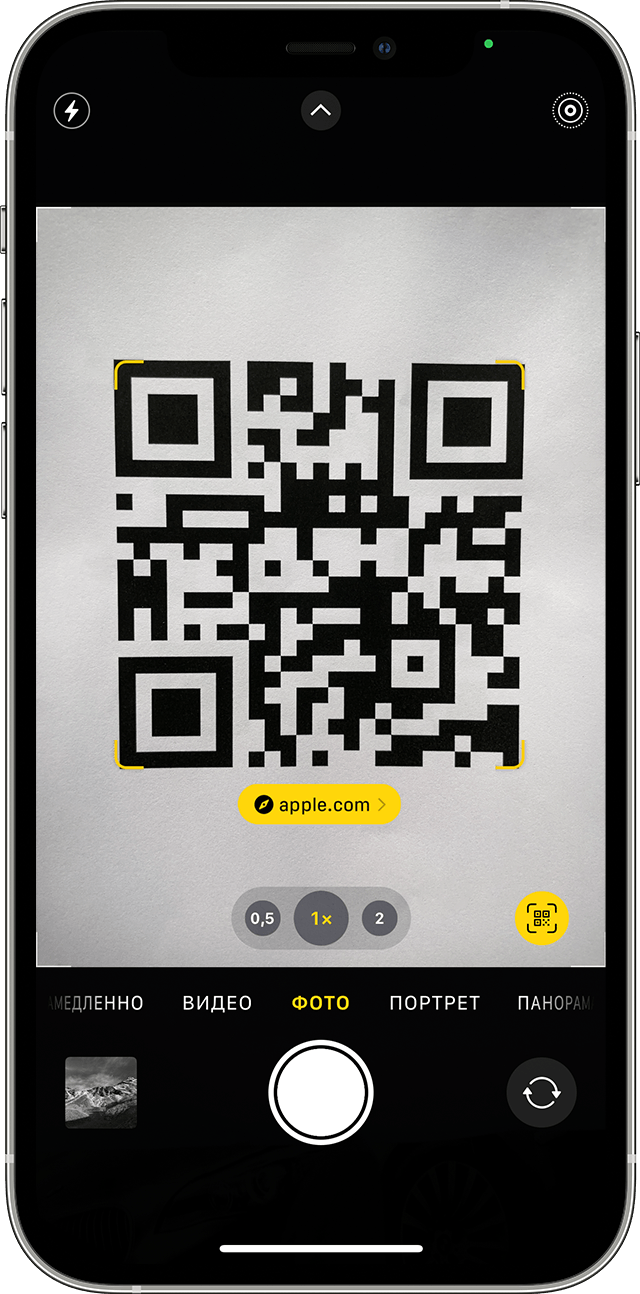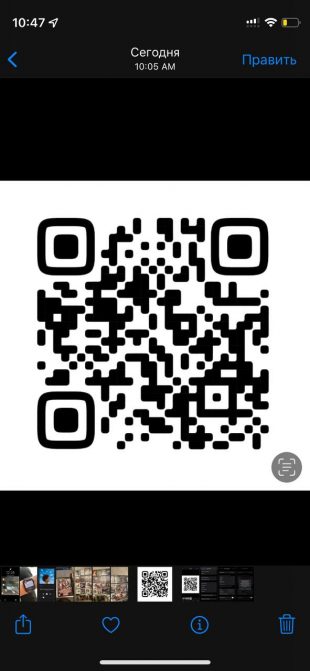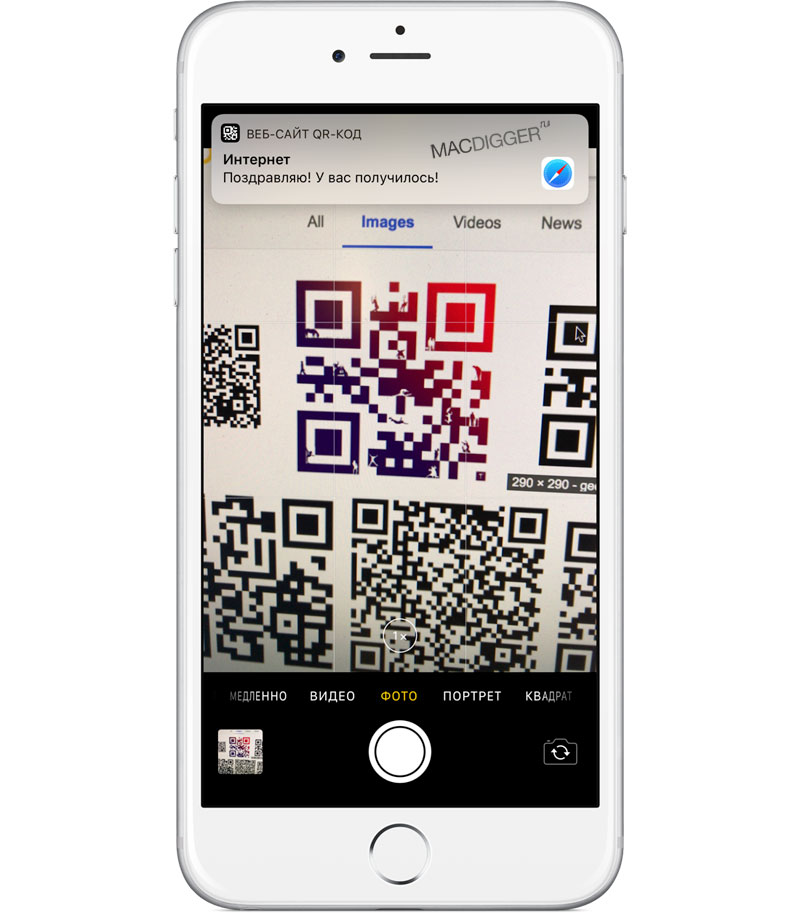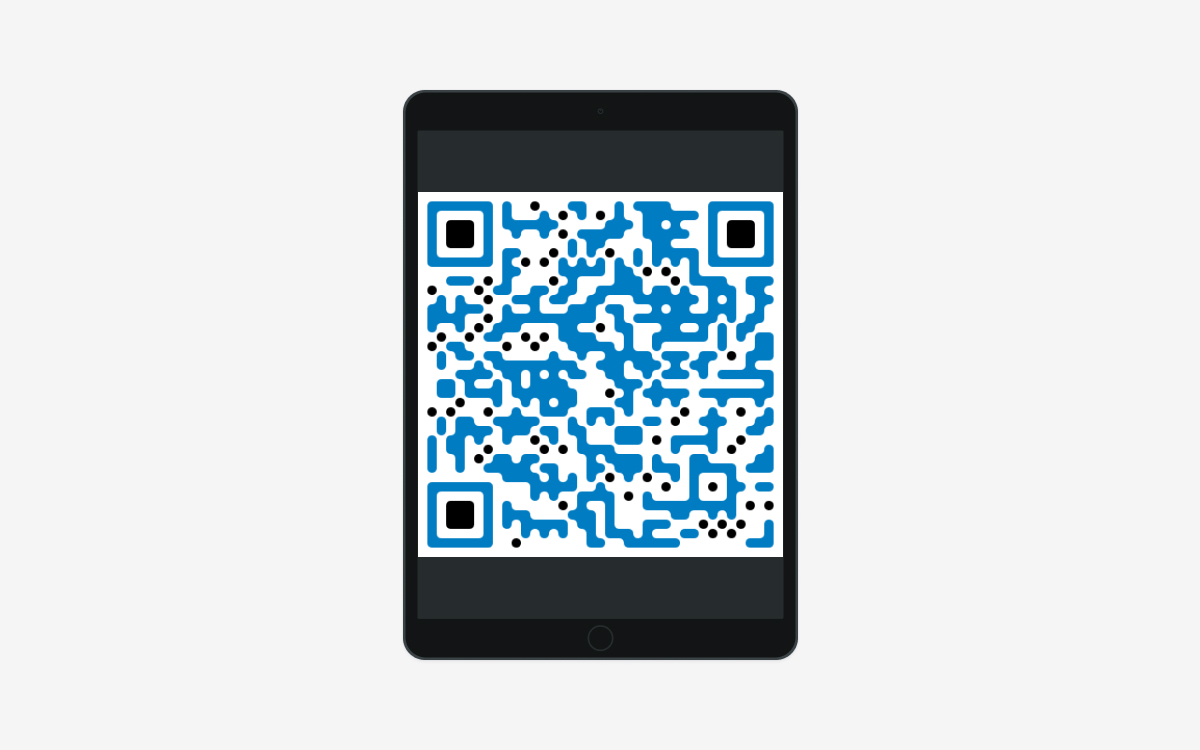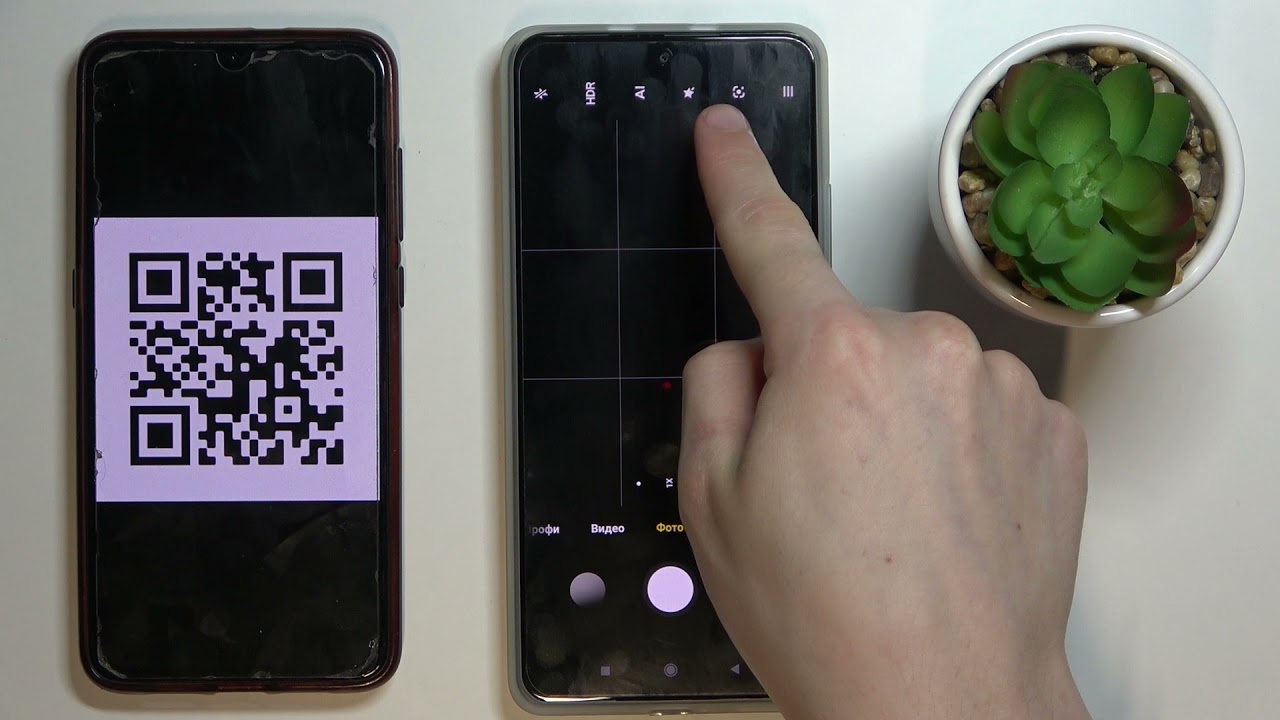QR-коды (quick response) представляют собой двухмерные штрихкоды, которые позволяют закодировать и считать полезную информацию с помощью устройств, таких как мобильные телефоны. QR-коды широко распространены и встречаются на листовках, плакатах, веб-сайтах, приложениях и рекламных объявлениях. Узнайте, как включить функцию сканирования QR-кодов на камере Android и как добавить эту функцию на ваше устройство. Личные кабинеты.
Cодержание
QR-коды (quick response) представляют собой двухмерные штрихкоды, которые позволяют закодировать и считать полезную информацию с помощью устройств, таких как мобильные телефоны. Они состоят из черных квадратных точек, расположенных на белом фоне, и используются для хранения различных данных, таких как текст, ссылки и контактные данные. QR-коды широко распространены и встречаются на листовках, плакатах, веб-сайтах, приложениях и рекламных объявлениях.
Преимущества QR-кодов
Преимущества QR-кодов заключаются в их легком распознавании с помощью камеры мобильного телефона. Технология QR-кодов позволяет быстро передавать или обмениваться информацией. С их помощью можно хранить ссылки на сайты, контактные данные, описания товаров и услуг, а также проходить авторизацию и аутентификацию личности. QR-коды также могут использоваться для создания надежных паролей.
Программы для сканирования QR-кодов
Для того чтобы ваш смартфон мог сканировать QR-коды, вам понадобится приложение для распознавания этих кодов. Ниже представлены две популярные программы для сканирования QR-кодов на устройствах Android:
1. QR Droid Code Scanner
QR Droid Code Scanner - это бесплатная утилита для Android-устройств, которая доступна в магазине приложений Google Play. Это приложение не только сканирует QR-коды, но и позволяет создавать собственные. Вы можете закодировать контакты, текстовые файлы, адреса электронной почты, ссылки на социальные сети и многое другое. QR Droid Code Scanner также сохраняет считанные и созданные вами QR-коды.
2. Barcode Scanner
Barcode Scanner - это официальное приложение из Google Play Store для сканирования 2D-кодов на устройствах Android версии 2 и выше. Оно простое в использовании и позволяет сканировать и отслеживать любые 2D-коды. Установка приложения бесплатная и не требует дополнительных настроек.
См. также
Как включить функцию сканирования QR-кодов на камере Android
Если у вас есть устройство Android, вы можете включить функцию сканирования QR-кодов на камере. Вот пошаговая инструкция:
- Включите камеру вашего устройства Android и откройте приложение "Камера". Обычно оно находится на главном экране или в папке "Инструменты".
- Нажмите на значок настроек камеры. Обычно он представляет собой иконку шестеренки или трех точек, расположенных вертикально. Откроется меню с настройками камеры.
- В меню настроек камеры найдите раздел "QR-код" или "Сканирование QR-кода". Выберите этот раздел, чтобы включить функцию QR-кода на камере вашего устройства Android.
- После включения функции QR-кода вернитесь в приложение "Камера". Теперь ваша камера готова к сканированию и созданию QR-кодов. Для сканирования QR-кода просто наведите камеру на код и дождитесь, пока устройство его считает. Для создания QR-кода воспользуйтесь специальным приложением или сервисом, доступным на вашем устройстве Android.
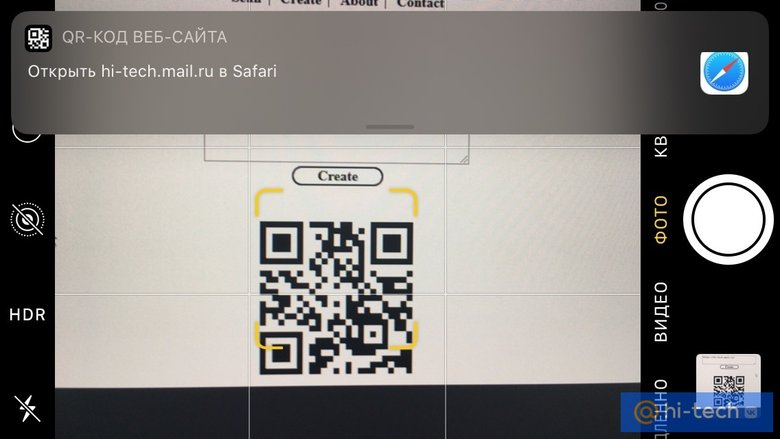
Добавление функции QR-кода на камеру Android
Если вы хотите добавить функцию сканирования QR-кодов на свою камеру Android, следуйте этой пошаговой инструкции:
- Проверьте наличие обновлений системы на вашем устройстве Android. Обновления могут содержать новые функции, включая функцию QR-кода.
- Откройте настройки вашего устройства Android и найдите раздел "Обновление системы". Выполните инструкции для установки доступных обновлений.
- После установки обновлений, откройте приложение "Камера" и найдите настройки камеры.
- В меню настроек камеры найдите раздел "QR-код" или "Сканирование QR-кода". Включите эту функцию, чтобы добавить ее на камеру вашего устройства Android.
Добавление функции QR-кода на камеру Android значительно упрощает процесс сканирования QR-кодов, делая его быстрым и удобным.

Что нам скажет Википедия?
QR-код состоит из чёрных квадратов, расположенных в квадратной сетке на белом фоне, которые могут считываться с помощью устройств обработки изображений, таких как камера, и обрабатываться с использованием кодов Рида — Соломона до тех пор, пока изображение не будет надлежащим образом распознано. Затем необходимые данные извлекаются из шаблонов, которые присутствуют в горизонтальных и вертикальных компонентах изображения.